win7系统查看wifi密码的详细步骤
时间:2017-09-08 21:57
小编:易激活
现在wifi网络已经随处可见了,只要拿出手机或笔记本设备就可以搜索到周围的wifi,连接wifi就可以上网了。在家庭中会把wifi设置密码,防止别人篡网,win7系统笔记本设备要连接wifi上网,但是忘记wifi密码了,怎么办呢?我们可以查看wifi密码来解决此问题。下面我们图文一起来学习下win7系统查看wifi密码的方法。
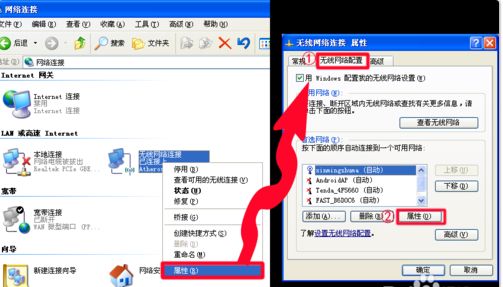
具体方法如下:
1、在开始菜单中找到控制面板;
2、进入后点击查看网络状态和任务;
3、或者在桌面用鼠标右键点网络,然后选择属性进入;
4、进入后,选择管理无线网络;
5、进入后用鼠标右键点要查看的WIFI网络,选择属性,或者直接用鼠标左键双击要查看的WIFI网络;
6、进入后选择安全;
7、勾上显示字符;
8、WIFI密码马上显示出来了。
以上教程内容就是win7系统查看wifi密码的详细步骤,设置之后,我们就知道wifi密码是多少了,就不担心忘记wifi密码的问题。




















